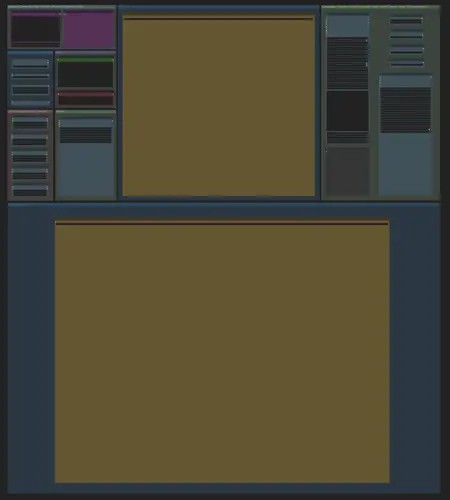Simple Workflow Ready To Use for ComfyUI
详情
下载文件
模型描述
人们一直问我如何使用和理解我上传的ComfyUI工作流。我必须承认,这些工作流有时确实很混乱,因此我特意整理了一个清晰美观、即开即用的工作流,专为刚接触ComfyUI和Illustrious的新用户设计。
那么,让我们开始吧!!
你可以通过下载文件打开此工作流,也可以直接将一只鸟、飞蛾或龙女的图片拖拽到ComfyUI工作区,随后你会注意到某些节点缺失。
在你的管理器中,点击“安装缺失的自定义节点”。
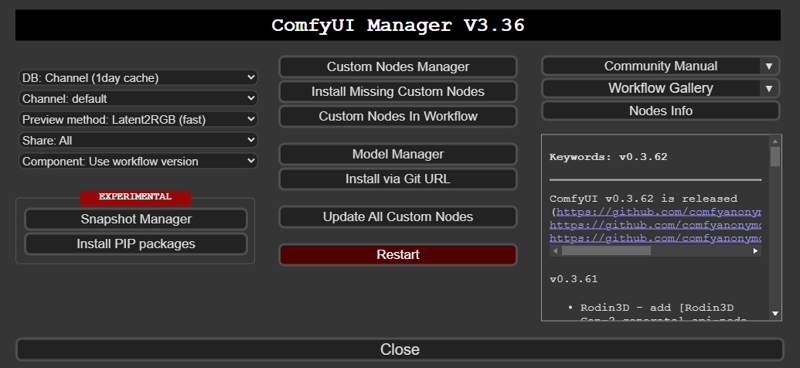
此工作流使用以下组件:
ComfyUI Impact Pack:使用“Face Detailer”节点,类似于Civitai的面部修复功能
ComfyUI Impact Subpack:使用“UltralyticsDetectorProvider”节点,是Face Detailer所必需的
ComfyUI_UltimateSDUpscale:使用“UltimateSDUpscale”节点,类似于Civitai的高分辨率修复功能
ComfyUI-Custom-Scripts:使用“Show Text”节点,在使用通配符时显示最终提示词
mikey_nodes:使用“Wildcard Processor”节点,即通配符本身
安装以上所有组件,重启ComfyUI,你就可以开始生成图像了!
如果一切顺利,你将看到如下界面:
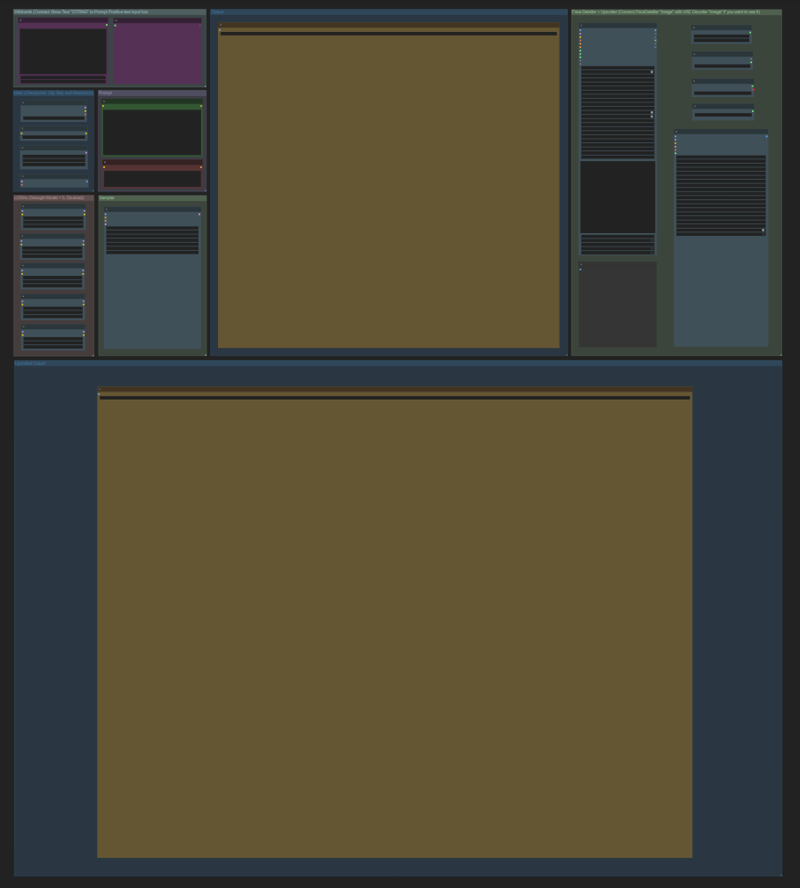
如果你想查看节点之间的连接关系以便编辑,只需点击此处:
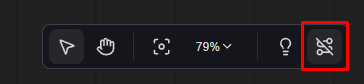
让我们简单快速地解释一下这里的内容
1. 主流程
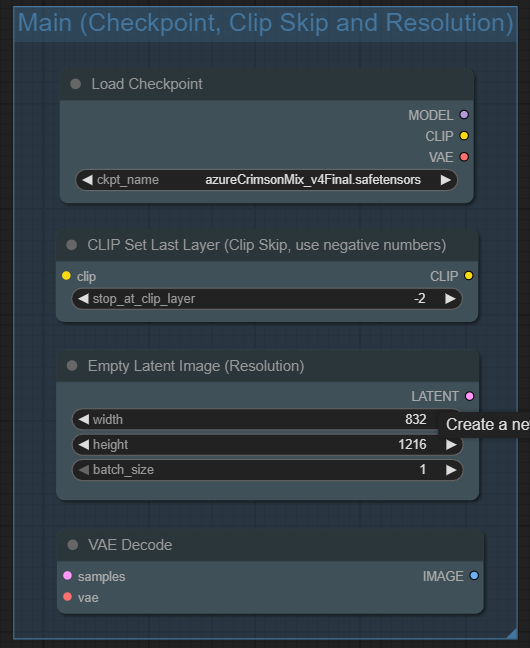
Load Checkpoint:你的检查点模型,例如 WAI-NSFW、Hassaku XL、Banana Splitz 或 Azure Crimson。
Clip Skip:可使用 -1 或 -2,对于 Illustrious,我几乎总是使用 2。
Resolution:输出图像分辨率,我推荐使用 Civitai 默认值。
VAE Decode:此节点的输出即为生成的图像,随后保存,并可选择性生成高分辨率修复的放大版本。
2. LORAs
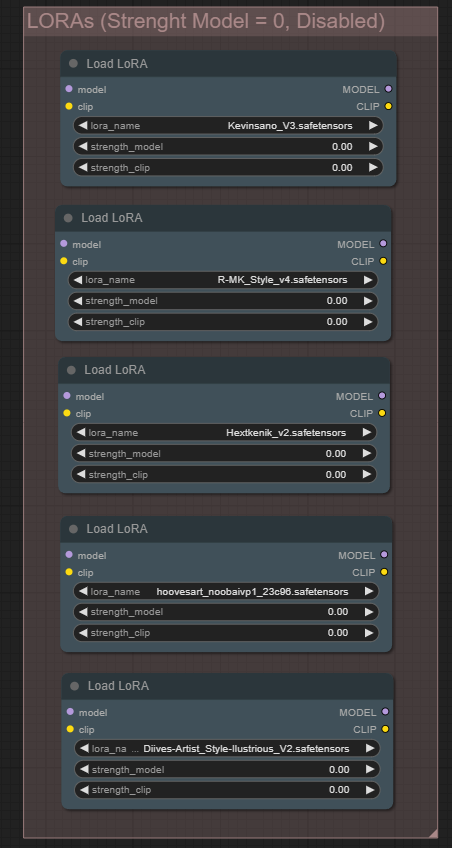
这些是LORA,我放了五个节点,但你可以使用更少(通过禁用)或更多(只需串联连接)。
Load LoRA:选择你要使用的LORA
"strength_model":模型的强度/权重
"strength_clip":我不确定技术上这是什么,但这两个值应保持一致
要禁用节点,请将两个值都设为 0
3. 采样器
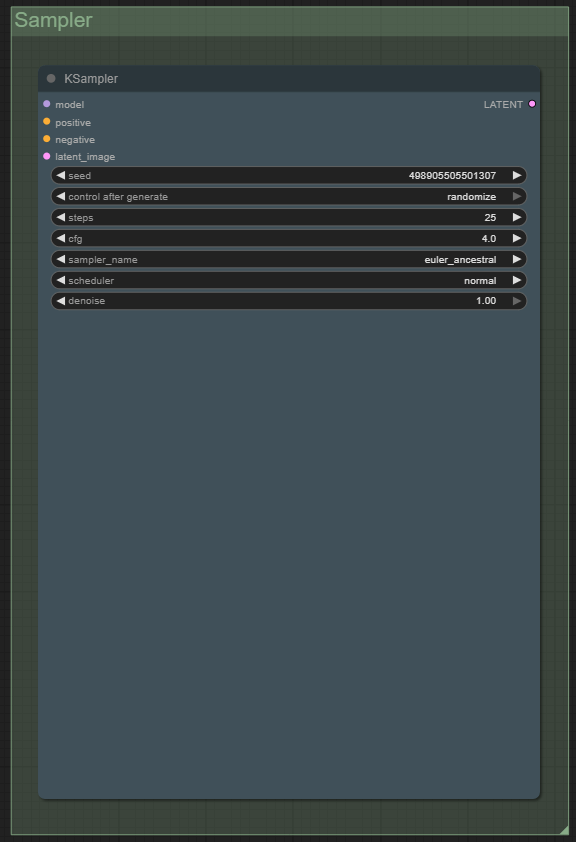
采样器,此处包含:
Seed(种子)
Steps(步数)
CFG(引导系数)
Sampler(采样器)
Scheduler(调度器)
4. 提示词

提示词!正向提示词为绿色,负向提示词为红色。
5. 输出
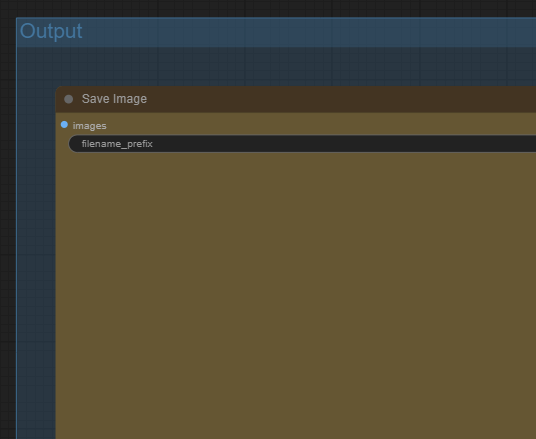
此处将显示你的最终图像。
可选节点
6. 面部细节增强 + 放大器
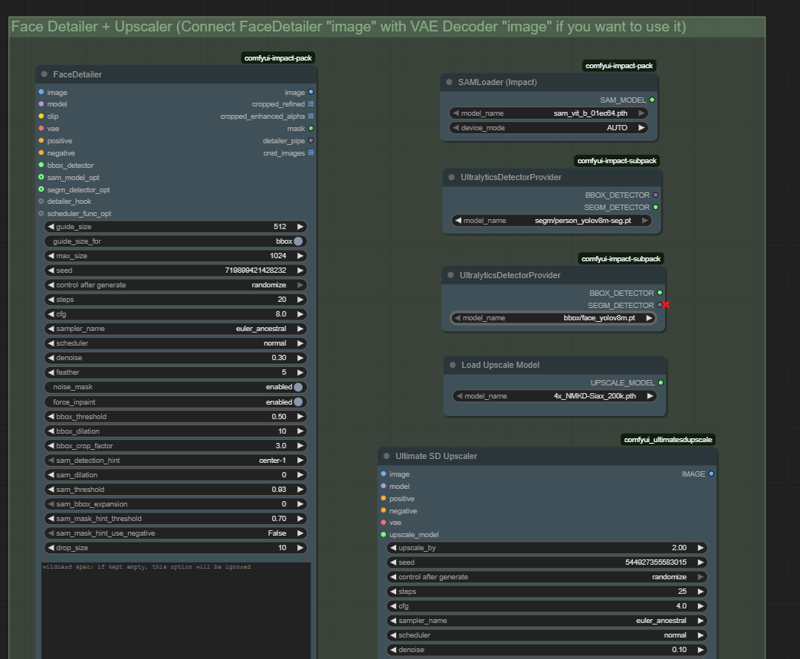
Face Detailer
FaceDetailer:类似于Civitai的面部修复,能为角色(尤其是嘴部和眼睛)生成更精细的面部细节,但并非总是有效,特别是当人脸朝向侧面或背对时。你将在该节点下方看到一个重新生成区域的裁剪预览。
- 你会看到一个提示词框,可以填入有助于生成的标签,如眼睛颜色、眉毛、牙齿等。大多数时候我会留空,但该选项可供使用。
SAMLoader 和两个 Ultralytics 组件请勿修改,它们表现非常出色。
Upscaler
Ultimate SD Upscaler:类似于Civitai的高分辨率修复,它会放大图像并应用细节增强。
Upscale_by:原始分辨率的放大倍数,例如 1.5x、2x、4x 等。
Steps、CFG、Sampler 和 Scheduler:应与原始设置保持一致。
Denoise:设为 0 会禁用高分辨率修复(但仍保留放大),数值过高可能导致图像变形。对我而言,安全范围是 0.10–0.15。
tile_width 和 tile_height:应为最终分辨率。如果放大 832x1216 的图像,且 Upscale_by = 2.0,则宽度为 1664,高度为 2432。
Load Upscale Model:你将使用的放大模型,例如 Remacri。
7. 放大后输出
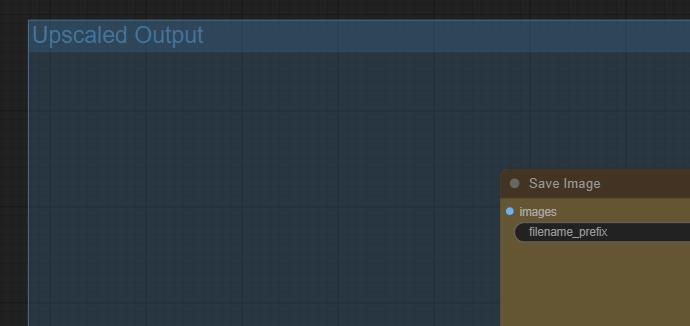
此处将显示你放大的最终图像。
8. 通配符
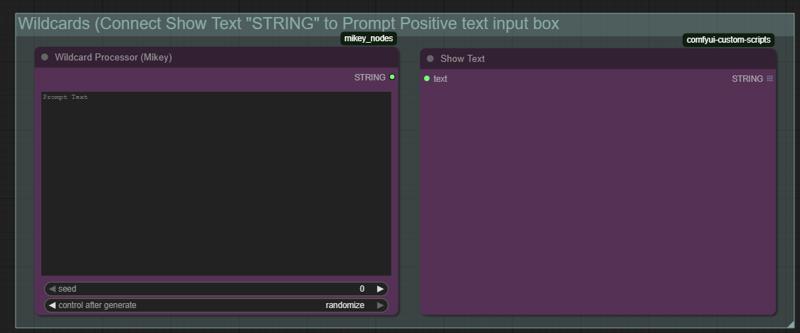
此处可使用通配符。文本文件应放置于 “ComfyUI/user/wildcards” 文件夹中(如无此文件夹请自行创建)。
文本文件名即为你应使用的**“tag”**,在提示词中以 "__(tag here)__" 形式调用。例如,如果你有一个名为 "artists.txt" 的文件,则应使用 "__artists__"。
如需更详细的技术信息,请访问:
GitHub - bash-j/mikey_nodes: comfy nodes from mikey - WILDCARDS
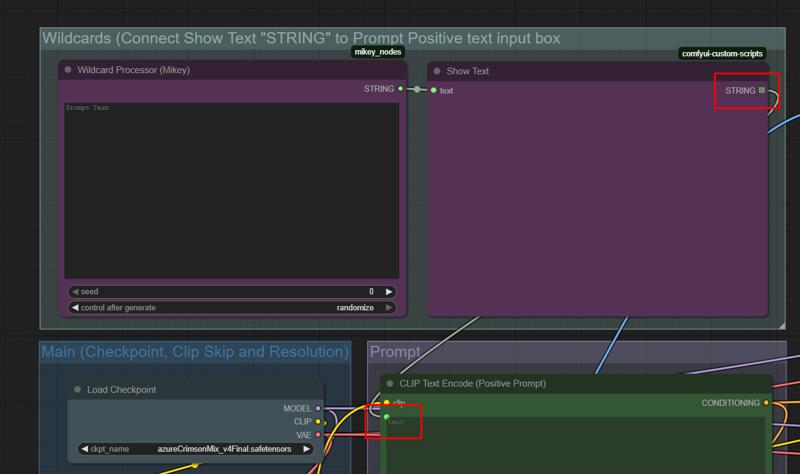 将两个通配符节点连接到你的提示词即可
将两个通配符节点连接到你的提示词即可
重要提示:如果你使用了通配符,最终图像的元数据中将不会包含提示词。当你上传至Civitai时,必须手动添加。此时,“Show Text”节点会显示应用了通配符后的完整提示词。
就这样! 如果你有任何问题,欢迎私信我或在评论区提问。